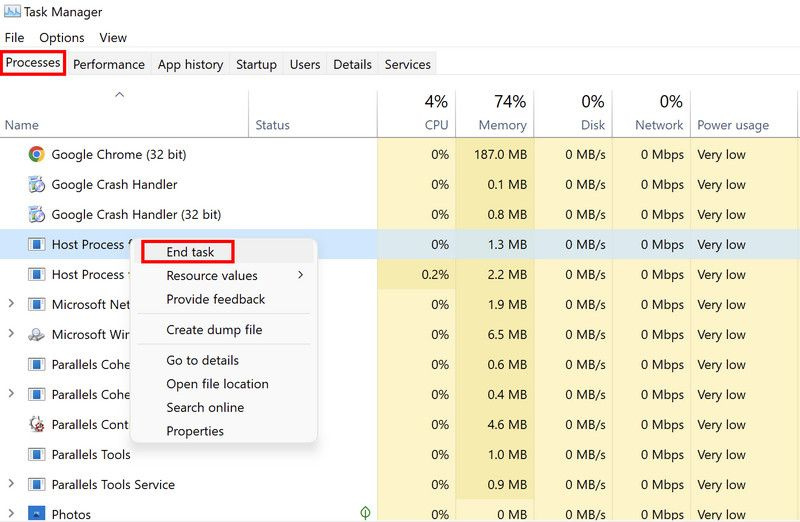थीम आपके ऑपरेटिंग सिस्टम के समग्र स्वरूप को अनुकूलित करने का एक शानदार तरीका है। विंडोज़ में थीम सेट करना काफी आसान है, लेकिन कई बार ऐसा करते समय आपको समस्याएँ भी आ सकती हैं।
विंडोज़ में, उपयोगकर्ताओं को अक्सर थीम सिंक करने में समस्या आती है। नीचे, हमने इस समस्या के संभावित कारणों और समाधानों पर चर्चा की है।
विंडोज थीम खुद को सिंक क्यों नहीं कर सकता?
यदि Windows विषयवस्तु को समन्वयित करने में समस्या आ रही है, तो इसके पीछे कुछ कारण दिए गए हैं:
- आपका विंडोज ऑपरेटिंग सिस्टम आपके द्वारा सेट की गई प्राथमिकताओं को याद रखने के लिए कॉन्फ़िगर नहीं किया गया है। परिवर्तनों को सफलतापूर्वक करने और उन्हें बनाए रखने के लिए सेटिंग ऐप के अकाउंट्स सेक्शन में यह सेटिंग सक्षम होनी चाहिए।
- एक सामान्य भ्रष्टाचार त्रुटि प्रणाली को संक्रमित कर सकती है, जिससे छोटी समस्याएं जैसे हाथ में हो सकती हैं। आप इस समस्या को ठीक करने के लिए अंतर्निहित Microsoft समस्या निवारण उपयोगिताओं का उपयोग करके एक सिस्टम स्कैन चला सकते हैं।
- हो सकता है कि SettingsSyncHost.exe ठीक से काम नहीं कर रहा हो। आप समस्या को ठीक करने के लिए टास्क मैनेजर का उपयोग करके बस इस सेवा को पुनः आरंभ कर सकते हैं। ऐसा करने के चरणों के बारे में हमने नीचे विस्तार से चर्चा की है।
- आप जिस थीम का उपयोग करने का प्रयास कर रहे हैं, उसमें कोई समस्या हो सकती है। यह आपके सिस्टम के साथ असंगत हो सकता है या बस भ्रष्ट हो सकता है, यही वजह है कि यह सिंक नहीं हो सकता है।
त्रुटि के संभावित कारणों पर चर्चा करने के बाद, आइए समस्या निवारण विधियों की जाँच करें जो समस्या को हल करने में आपकी मदद कर सकती हैं।
1. जांचें कि क्या थीम ही समस्या पैदा कर रही है
कोशिश करने वाली पहली बात यह जांचना है कि जिस विषय को आप सिंक करने का प्रयास कर रहे हैं वह आपकी समस्या की जड़ है या नहीं।
कुछ मामलों में, उपयोगकर्ताओं को समस्याओं का सामना करना पड़ा क्योंकि उनकी थीम या तो असंगत थी या भ्रष्ट थी। यह निर्धारित करने के लिए कि क्या यह मामला है, आपको कोई अन्य विषय डाउनलोड करना चाहिए और उसका उपयोग करना चाहिए। यदि विषय स्वयं को सफलतापूर्वक लागू करता है, तो इसका अर्थ है कि आप पहले जिस विषय का उपयोग कर रहे थे वह समस्याग्रस्त था।
2. SettingsSyncHost.exe सेवा को पुनरारंभ करें
यदि विषय स्वयं समस्याग्रस्त नहीं है, तो अगली चीज़ जो आपको करनी चाहिए वह है कार्य प्रबंधक का उपयोग करके SettingsSyncHost.exe सेवा को पुनरारंभ करना।
विंडोज़ मीडिया प्लेयर पर वीडियो घुमाना
यह सेवा आपके उपकरणों के साथ सिस्टम सेटिंग्स को सिंक करने के लिए जिम्मेदार है। यदि SettingsSyncHost.exe प्रक्रिया ठीक से काम नहीं कर रही है, तो संभव है कि आप त्रुटियों में भाग लें जैसे कि हाथ में। हालांकि, सौभाग्य से, एक साधारण पुनरारंभ ज्यादातर मामलों में समस्या का समाधान कर सकता है।
यहां बताया गया है कि आप SettingsSyncHost.exe प्रक्रिया को कैसे पुनः आरंभ कर सकते हैं:
मेरी नेटवर्क सुरक्षा कुंजी क्या है
- विंडोज सर्च में टास्क मैनेजर टाइप करें और क्लिक करें खुला हुआ .
- हेड टू द प्रक्रियाओं टैब पर जाएं और 'सेटिंग सिंक्रोनाइज़ेशन के लिए होस्ट प्रक्रिया' प्रक्रिया का पता लगाएं।
- पर राइट-क्लिक करें सेटिंग्स सिंक्रोनाइज़ेशन के लिए होस्ट प्रक्रिया और चुनें कार्य का अंत करें संदर्भ मेनू से।
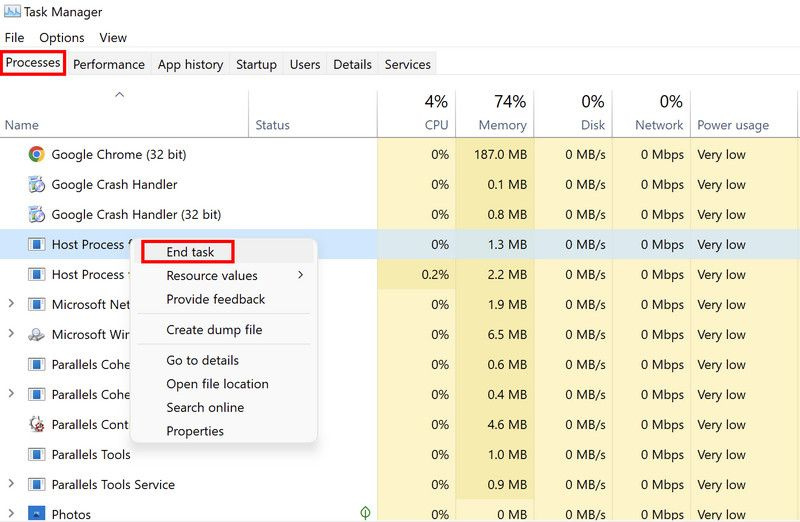
- एक बार हो जाने के बाद, अपने पीसी को पुनरारंभ करें। रीबूट होने पर, सेवा स्वचालित रूप से पुनरारंभ हो जाएगी। फिर आप लक्षित विषय को फिर से सेट करने का प्रयास कर सकते हैं और जांच सकते हैं कि क्या समस्या अब हल हो गई है।
3. सुनिश्चित करें कि सिंकिंग फीचर सक्षम है
इसके अतिरिक्त, आप इस समस्या का सामना कर रहे होंगे क्योंकि विंडोज़ की सिंक सुविधा अक्षम है। यदि यह सुविधा बंद कर दी जाती है, तो विंडोज़ आपकी प्राथमिकताओं को याद नहीं रखेगी, जिससे थीम के सिंक न होने जैसी समस्याएं हो सकती हैं।
यहां बताया गया है कि आप इस सुविधा को वापस कैसे सक्षम कर सकते हैं:
- प्रेस जीत + मैं चाबियां विंडोज सेटिंग्स खोलने के लिए एक साथ।
- चुनना हिसाब किताब बाएँ फलक से।
- पर क्लिक करें विंडोज बैकअप .
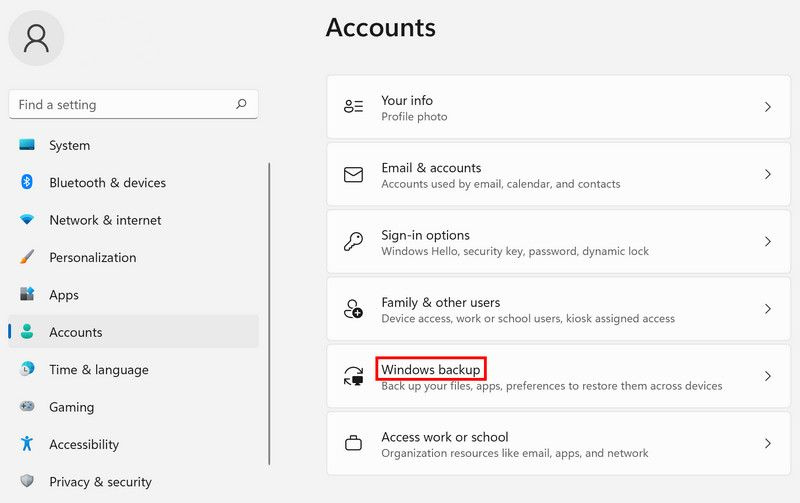
- पता लगाएँ मेरी पसंद याद रखें विकल्प और इसके लिए टॉगल चालू करें।
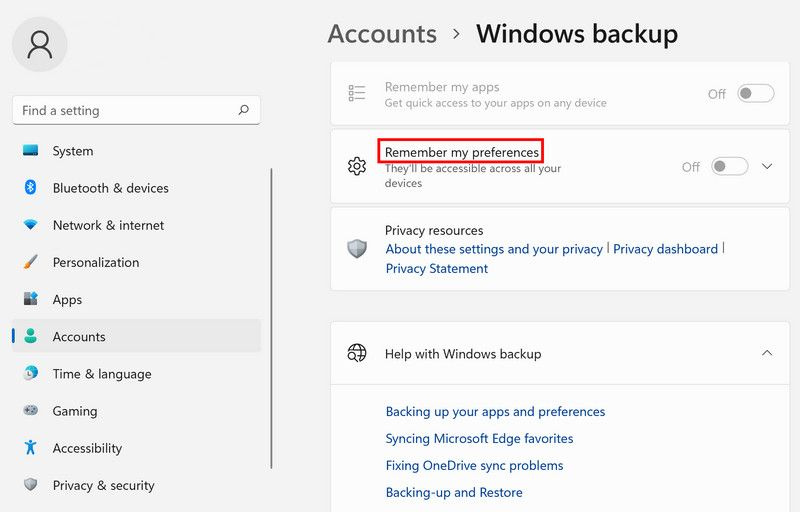
एक बार हो जाने के बाद, आप सेटिंग विंडो को बंद कर सकते हैं और जांच सकते हैं कि क्या आप अभी भी समस्या का सामना कर रहे हैं।
4. रजिस्ट्री संपादक का उपयोग करके समन्वयन सक्षम करें
आप रजिस्ट्री संपादक का उपयोग करके सिंक सुविधा को बलपूर्वक सक्षम भी कर सकते हैं, जो एक प्रशासनिक उपकरण है।
यदि आप पहले से नहीं जानते हैं, तो विंडोज रजिस्ट्री विंडोज प्रोग्राम और प्रक्रियाओं के बारे में जानकारी का एक डेटाबेस है। यहां जानकारी कुंजी और मूल्यों के रूप में सहेजी जाती है, जिसे वांछित परिवर्तन करने के लिए संशोधित किया जा सकता है।
इस पद्धति के साथ आगे बढ़ने के लिए, आपको सिस्टम में प्रशासनिक पहुंच की आवश्यकता होगी। यदि आप एक मानक उपयोगकर्ता खाते का उपयोग कर रहे हैं, तो व्यवस्थापक खाते पर स्विच करें। हम यह भी अनुशंसा करते हैं कि आप एक रजिस्ट्री बैकअप बनाएँ आगे बढ़ने से पहले, बस सुरक्षित रहने के लिए।
एक बार हो जाने के बाद, इन चरणों का पालन करें:
- प्रेस जीत + आर रन खोलने के लिए।
- रन में regedit टाइप करें और रजिस्ट्री को व्यवस्थापक के रूप में लॉन्च करने के लिए Ctrl + Shift + Enter दबाएं।
- रजिस्ट्री संपादक में, नीचे बताए गए स्थान पर नेविगेट करें:
HKEY_LOCAL_MACHINE/ SOFTWARE/ Microsoft/ Windows/ CurrentVersion/ Policies/ System
- विंडो के दाईं ओर ले जाएँ और खाली जगह पर राइट-क्लिक करें।
- चुनना नया > DWORD (32-बिट) मान विकल्प।
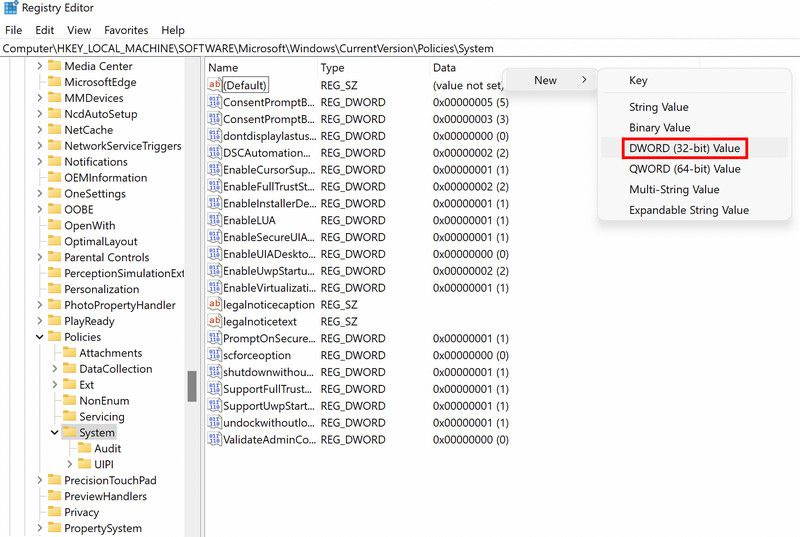
- इस कुंजी का नाम बदलें नो कनेक्टेड यूजर और उस पर डबल क्लिक करें।
- मान डेटा के अंतर्गत 0 टाइप करें और क्लिक करें प्रवेश करना .
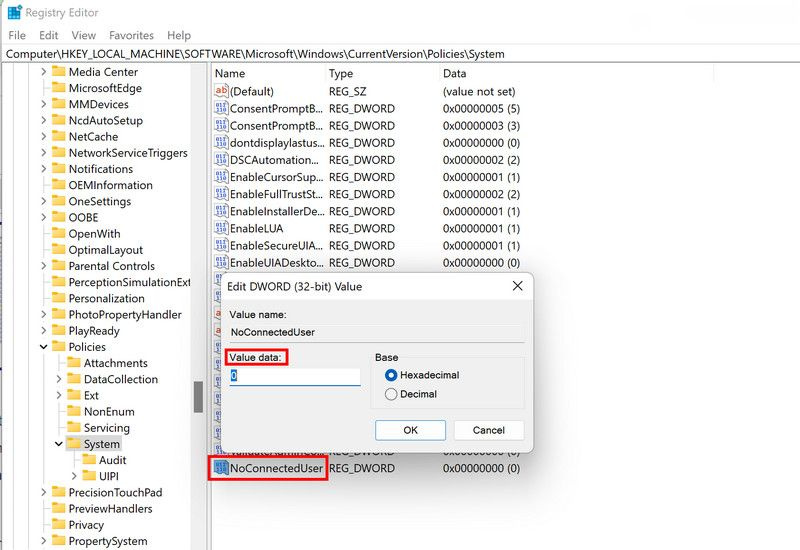
- एक बार हो जाने के बाद, रजिस्ट्री संपादक को बंद करें और अपने पीसी को पुनरारंभ करें।
रीबूट करने पर, जांचें कि क्या आप अब थीम को सफलतापूर्वक कार्यान्वित कर सकते हैं।
5. भ्रष्टाचार के लिए सिस्टम को स्कैन करें
जैसा कि हमने पहले उल्लेख किया है, कुछ मामलों में, त्रुटि सिस्टम के भीतर भ्रष्टाचार त्रुटियों के कारण भी हुई थी, जिसके कारण सिंक फीचर काम कर रहा था।
इस तरह की भ्रष्टाचार त्रुटियों को पहचानने और हल करने का सबसे अच्छा तरीका अंतर्निहित Microsoft समस्या निवारण उपयोगिताओं का उपयोग करके सिस्टम को स्कैन करना है। इस मामले में हम जिन दो उपकरणों का उपयोग करने की सलाह देते हैं, वे हैं सिस्टम फाइल चेकर और DISM।
आप कमांड प्रॉम्प्ट का उपयोग करके दोनों उपयोगिताओं को चला सकते हैं। वे संभावित त्रुटियों के लिए सिस्टम को स्कैन करेंगे, और आपकी ओर से किसी इनपुट की आवश्यकता के बिना पहचाने गए लोगों को हल करेंगे। आगे बढ़ने के लिए, सुनिश्चित करें कि आपके पास सिस्टम तक प्रशासनिक पहुंच है।
आप हमारे लेख में पढ़ सकते हैं कि इन दोनों स्कैन को कैसे किया जाता है CHKDSK, SFC और DISM के बीच अंतर . स्कैन में कुछ समय लग सकता है, इसलिए प्रक्रिया पूरी होने तक वहीं रुकें।
अपने विंडोज थीम को सफलतापूर्वक सिंक करें
अब जब आप संभावित कारणों के साथ-साथ समस्या के समाधान के बारे में जानते हैं, तो आप विषयों को सफलतापूर्वक लागू कर सकते हैं। सुनिश्चित करें कि आप केवल विश्वसनीय वेबसाइटों से थीम डाउनलोड करते हैं जब आप उन्हें ऑनलाइन इंस्टॉल कर रहे हों। यदि आप ऐसा नहीं करते हैं, तो आप एक भ्रष्ट थीम स्थापित कर सकते हैं जो आपके सिस्टम को समग्र रूप से नकारात्मक रूप से प्रभावित करती है।
पीसी पर आइपॉड संगीत की प्रतिलिपि कैसे करें